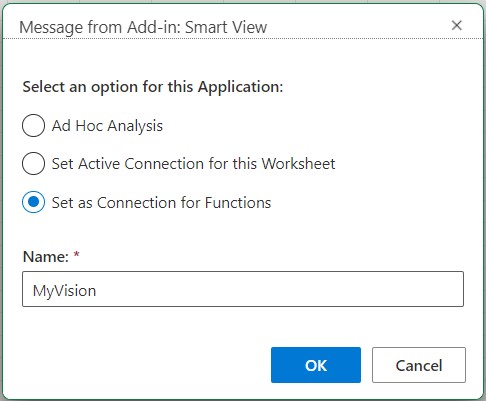Creazione manuale di funzioni
È possibile creare funzioni manualmente in Smart View.
Per informazioni sui limiti relativi ai caratteri e alle altre funzioni di Excel, fare riferimento alla documentazione e al sito di supporto tecnico Microsoft.
Per creare manualmente una funzione in Smart View, procedere come segue.